Word文档明明分了两栏,为啥却跑到一栏了?
作者:部落窝教育来源:部落窝教育发布时间:2019-08-19 21:56:42点击:3810
版权说明: 原创作品,禁止转载。
编按:
哈喽,大家好!说到Word分栏,许多小伙伴们都觉得很,但是你若遇到文档明明分了两栏,内容却跑到一栏里了,可能就会有点蒙圈了。但是,你不要担心,今天小编就告诉你解决方法,一起来看看吧!
默认情况下,Word文档为通栏排版。但有时,为了使文本更方便的阅读,同时增加版面的活泼性,我们常会对文本、段落进行分栏。那么在文档中如何分栏呢?其实并不难,点击【布局】-【栏】下的分栏选项即可。
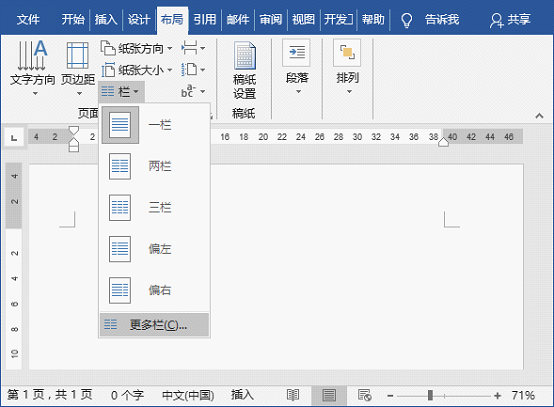
分栏这么简单,还有什么好讲的呢?别慌,今天,小编将要给大家解决的是一个难倒过许多人的分栏小问题。但是,它却难倒了无数人!

如下图所示,选择某段文字后,点击【布局】-【栏】-【两栏】,却发现文字并没有分为两栏,而是在一栏中。


【解决方案一】
不要选中段尾回车符
其实,这是因为文末的段落标记“回车符”造成的。点击【段落】-【显示/隐藏编辑标记】或按Ctrl+*键,你会发现每个段落的末尾都有一个回车符存在。

解决小妙招:分栏时,不要选中末段落结尾的段落标记“回车符”,即可得到等高2栏的效果,不会再出现文字跑一边的情况了。
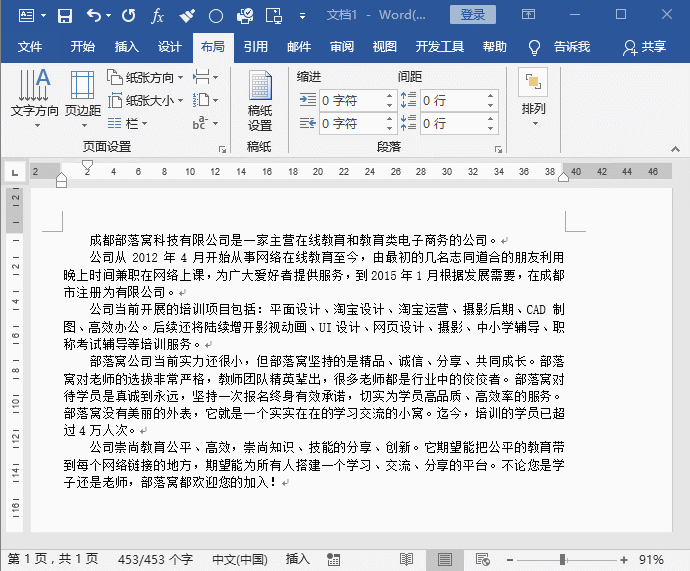
小疑问:选择文本时,总是将段落末尾的段落标记“回车符”选中,很恼火!

解决小妙招:可以在段落标记“回车符”前敲几个空格或按一下回车键,然后选择文本进行分栏,就不会选中它啦!
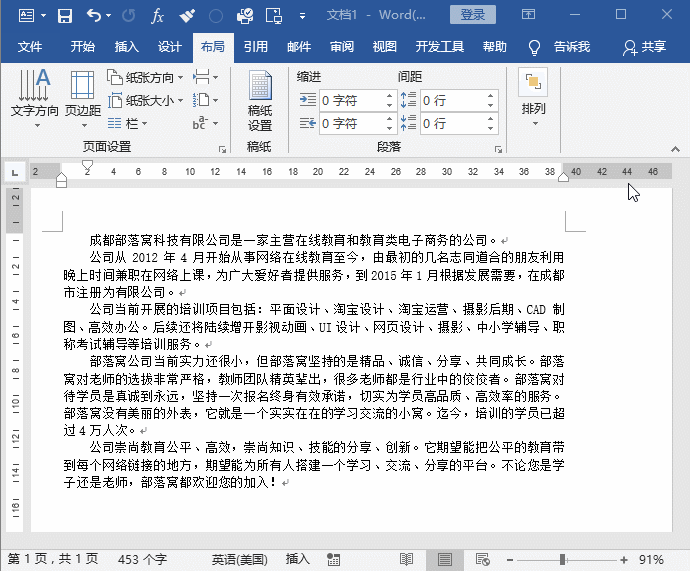
【解决方案二】
段尾添加连续分节符
将光标放在已分栏文本的结尾处,执行【页面布局】-【分隔符】-【分节符】-【连续】命令即可等高分栏了,效果如图所示。
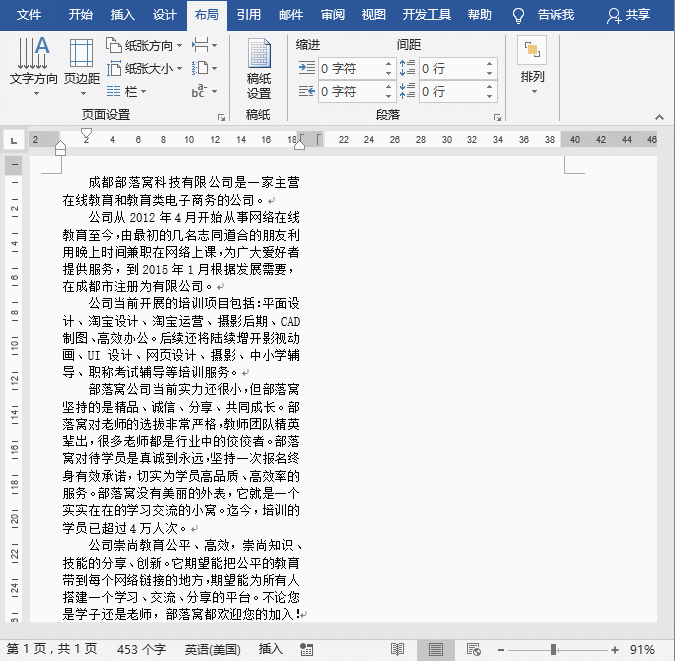
好了,你会用分栏吗?今天我们就只学Word分栏的这一个知识点,虽然很简单,但也不可小觑,动手试一试更有助于掌握噢~
相关推荐:
微信扫二维码关注部落窝教育Word教程微信公众号,每天和小编一起学Word。

